扁平化設計三部曲|實戰篇
終於來到扁平化設計三部曲的最後一章,實戰篇。魔戒和哈利波特都一年出一部,我一周寫一章應該不會太過分吧 (汗....)。建議先看過《扁平化設計|心法篇》再來看這篇會比較有感覺喔,如果求知慾旺盛,想知道扁平化設計到底是哪冒出來的?那麼我強烈建議一定要看看《扁平化設計|歷史篇》。
看完了,是嗎?!
那我們就進入正題吧。
扁平化設計 (Flat Design),特色就是完全以平面來呈現視覺元素,沒有 3D 維度的概念,也沒有陰影、漸層、斜角、浮雕、紋理與材質等屬性來加強效果;通常以單純的色塊,搭配清楚的字型編排,呈現出一種乾淨且簡約的風格。
扁平化設計是一種「減法設計」,你可以這樣想,將你現在的簡報設計,顏色「減少」一些、文字「減少」一些、拿掉陰影、漸層、斜角、浮雕、紋理與材質等效果,放入一些象徵性的「圖示」,就差不多是扁平化或是準扁平化設計了。
扁平化設計的實作準則
準則一:以「幾何圖形」構圖。
使用越簡單的幾何圖形越好,因為符合「簡單」原則。圓形、方形、三角形,是最基本的構圖元素,像下方的投影片,就使用了六個圓形和一個(類)方形作為構圖。
 |
| Presentation Designers for Business (http://goo.gl/Ynx5k8) |
準則二:以「色塊」作為區隔。
我們使用色塊來區隔出不同資訊的區域,透過簡報設計的四個原則「對比、對齊、相近、重複」來取代「框線、陰影、漸層、斜角、浮雕、紋理與材質」等效果。以下圖為例,透過在圖示後面加上色塊,使其成為「相近」的物件;透過「對齊」,人的視覺自然就會產生框線的效果,因此可以省略掉不必要的框線,而右下角的圖案,甚至可以不必加色塊,也能感覺到白色色塊的效果;透過顏色的「對比」,讓整體畫面不至於太單調,同時可以突顯一些重點;最後是「重複」這些效果,讓整張投影片保持一致的設計風格。
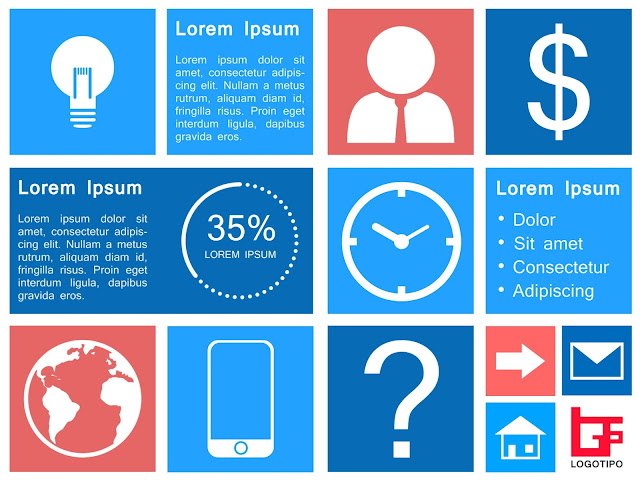 |
| Flat Design Presentation (http://goo.gl/LX40PK) |
準則三:以「圖示」取代文字。
扁平化設計的最大特色,就是在畫面上絕對有圖示這個元素,而且是「象徵式」的平面圖示,而不是「立體化」的圖示。這是源自於軟體 App 的設計趨勢而來的,人對於圖示從接收到理解的時間是最短的,越是普遍、具象徵性的圖示,越容易被理解,像是交通號誌,常見的「右轉、左轉」符號,在你看見的當下就能馬上理解做出反應,就是這個道理。
以下圖為例,具象徵性的圖示不多,相關背景的人或許可以秒懂,但不代表所有人都是,因此必須透過文字的輔助說明來協助理解,就不是一個好的扁平化設計。
 |
| Why Use A Flat Design For Presentation (http://goo.gl/MxL7QC) |
我們再來看下面這個例子,所採用的圖示是不是容易理解多了?因此,只需要關鍵字來提醒,如 address/contact/phone,你說可不可以不用加這些字?不如這樣想好了,問問自己「你保證沒有人會誤解為其他意思?」這些關鍵字不僅僅是輔助提示,同時也是作為設計元素之一,所以請保持精簡。
 |
| Contact Information (http://goo.gl/zOYjHz) |
文字型投影片該如何進行簡化,可以參考之前的文章《簡報技巧 -- 文字型簡報的再進化》,將投影片中的文字精簡到極致,再搭配象徵性圖示或是圖片的呈現,就是扁平化設計的精髓 — 扁平極簡。而字體的選擇,大多以「無襯線」字體為主。
 |
| 襯線與無襯線字體 (http://goo.gl/nfAMVC) |
準則五:扁平化就是「反擬真化」。
有人問,我可以用圖片取代純色的背景嗎?當然可以,扁平化設計只是一種設計,我們只要記得它的精神是「扁平極簡」,適當的加入一些非扁平化的元素,有時也會有意想不到的效果,可以說是準扁平化設計。
但是,為了不讓簡報整體設計太突兀,通常會對圖片做一些「特效」使其不要那麼擬真化,只要偏離擬真化一步,就是往扁平化設計又前進了一步。通常有兩種做法,第一種是使用PowerPoint中的「藝術效果」或是美工軟體中的「美術效果」賦予圖片水彩畫或馬賽克畫等偏色塊組合的風格,如下圖。
 |
| 便利貼法 (不必說話就贏的簡報術) |
第二種方式,是將圖片做「模糊處理」,再加上一個半透明色塊,如下圖。一般會使用黑色或白色半透明色塊,視使用的字體顏色而定 (黑色半透明色塊可以突顯淺色字體,白色半透明色塊則是突顯深色字體)。
 |
| 課程封面 (實境技術大未來) |
象徵性圖示去哪裡找?
網路上有許多人分享提供各式各樣圖示的網站,在 Google 上鍵入「圖示、icon」等字眼應該可以找到不少,FB 上也可以找到好心人整理的書籤,這裡我提供幾個我比較常用的,有需要其他網路免費資源,可以參考這一篇《簡報大補帖 -- 工欲善其事,必先利其器》。
- ICONFINDER|大量新潮設計的 Icon 圖示搜尋,包含付費和免費的;特別的是它通常是一整個系列的,當你尋找一個 icon 時,可以找到同一系列相關的 icons。他的預覽方式有非常多種,包含了透明背景、黑色背景、白色背景、灰色背景,ICO 的尺寸也可以自己選擇,在格式上除了有 ICO、ICNS,還有透明背景的 PNG 格式檔可以下載後再自己加工設計。
- Noun Project|擁有超過150,000 個 icon 圖示,提供 PNG、SVG 兩種檔案格式,提供使用者免費下載 (CC) 及付費兩種方式。
- FlatIcon|提供的圖示更多元,且全部扁平化,同時也有提供 Photoshop、Illstrator 的外掛套件,讓你直接在影像工具中就可使用這些圖示,除此之外該平台提供的格式也相當的多,像是 SVG、PNG、PSD、WebFont 等多種格式。
- Material Design Icons|Google 免費提供的設計圖示。如果你正在開發 Android App ,那麼或許應該參考 Google 提出的 Material Design 設計風格。
- Human Pictogram 2.0|源自日本的人形圖示素材網站,可以找到各種人物肢體動作圖示,需要發揮創意、有趣圖示的絕不能錯過。
如果找不到合用的,就自己畫吧。如果你會使用美工軟體,那麼自己畫應該不是難事,只是需要時間;如果不會用美工軟體,就請善用 PowerPoint 中的「合併圖案」功能。
 |
| PowerPoint 中的合併圖案功能 |
 |
| 透過「合併圖案」功能繪製一個NB的圖示 |
以上是扁平化設計的實作準則,以及一些免費資源和軟體操作的小技巧。接下來,我以一個實例說明,如何做出一個扁平化設計的投影片。
扁平化設計的範本網站
當你沒有頭緒如何著手時,有一些範本可以參考絕對是件好事,你不一定要花錢購買,但可以參考再自行繪製。
「Presentation Process」是一個銷售扁平化設計範本 (Flat Design Templates for PowerPoint) 的網站,上面提供超過 750 種範本,可以依照不同的類別尋找適當的範本作為「參考」。
 |
| Presentation Process Website |
有時候我們會使用到統計圖表,那麼套用在扁平化設計中該怎麼做呢?
「The Data Visualisation Catalogue」是外國網友製作的「圖表百科全書」,涵蓋所有圖表類型。該網站裡面有各種圖表的圖示,點擊圖示後,會進入該圖表的介紹頁面,從敘述、結構分析、功能、可以用來製作該圖表的軟體、範例到類似功能的圖表類型,一應俱全。我們可以應用這個網站的圖表圖示,或是進一步瞭解某一種圖表的設計作為扁平化設計的參考;而這裡所有的圖表圖示,都可以在 Noun Project 裡面找到喔,所以可以放心地使用。
 |
| The Data Visualisation Catalogue |
實例教學
這個案例是之前幫客戶做的一個文案,資料來源是華人健康網在 2016 年 4 月 18 日發表的一篇文章《孕婦產後調理 4招安心選滴雞精》。
 |
| 孕婦產後調理 4招安心選滴雞精 (華人健康網) |
對於文字型的資料來源,必須經過消化精簡後才能使用於投影片當中。詳細的教學,可以參考《簡報技巧 -- 文字型簡報的再進化》。首先,先依照屬性和語意進行區塊分解,拆分為標題、來源、段落一、段落二、段落三與兩張圖片。
 |
| 先依照屬性和語意進行區塊分解整篇文章 |
在與客戶討論之後,這次的文案主要是利用這篇文章中所提到「如何挑選滴雞精的四個秘訣」與客戶的產品做結合,以突顯產品的優質性。因此,我們只保留標題、來源、段落三,其餘部分捨棄不用,圖片改採用客戶所提供的以避免侵權與廣告。
將層次區分出來,主標題、子標題、內容三個層次。
 |
| 重新將主標題、子標題、內容的層次區分出來 |
再來,找出關鍵字和重點,進一步將資料「簡化」,再將這些關鍵字和重點,依照「因果關係」(因為.....所以.....) (如果......就會......) 和「關聯性」(會有......和......)重新排列組合,可以得到如下的結果。
 |
| 將內容重新排列組合,並修正語意以符合需求 |
由於這只是逐步編修的過程,所以不必考慮配色的問題。當然,在某些場合可能這樣的內容已經足以使用,只要適當的配色即可。
 |
| 搭配色彩後的文字型投影片 |
針對這四個子標題,挑選適當的圖示。
「成分」、「天然」、「無」、「添加」、「調味」,不容易找到直接聯想的圖像,所以可以嘗試用組合的方式,以「無」、「沒有」一種圖像,加上「添加物」、「藥」一種圖像的組合,得到結果。
「雞隻的選擇」、「公雞」,直接以「Chicken」作為關鍵字來搜尋,很快找到適當的圖像。
「產銷履歷」、「查得到」嘗試以「Traceability」搜尋但沒有結果,試圖以履歷「Resume」、條碼「Barcode」找到一張條碼圖像,再以「放大鏡」的圖像加以組合,象徵「查得到」
「製程嚴謹」、「零生菌」代表製造過程,故以生產工廠來象徵,嘗試以「Factory」來搜尋找到適當圖像。
重新以標題、子標題、圖示的組合排列,可以得到如下結果。
 |
| 扁平化設計的投影片 |
不過這樣稍嫌單調 (其實我不是扁平化設計的擁護者),所以用前述的方式,選擇客戶提供的圖片作為背景,做模糊處理然後加上一張半透明的黑色色塊,讓前方的白色字體保持清晰,最後加上客戶的 logo,就大功告成啦。
 |
| 準扁平化設計的投影片 |
後記
說到扁平化設計,其實我認為是個假議題。它其實算是簡約設計的一種,目的都是在於「用更少去說更多」,但是充斥過多的圖示,不僅顯得冷冰冰沒有個人特色,同時圖示的作用也會隨著圖示的數量而遞減,變得不容易記憶;如果圖示使用的不適當,反而造成理解上的困難,甚至要用更多文字來輔助說明,那就本末倒置了。
不如這樣思考,有效的溝通仍然是製作投影片時的重點,目的在於驅使觀眾產生行動,而扁平化設計或是象徵性圖示只是眾多表現手法之一,在製作投影片的過程中覺得「用這個圖示就可以取代一大段話,或是幫助你記憶...」那麼就用吧。不要為了扁平化而扁平化,到頭來連簡報的效果都扁平化了 (笑)。
加入我們的粉絲專頁簡報.簡單報,獲得更多簡報製作的技巧分享。

